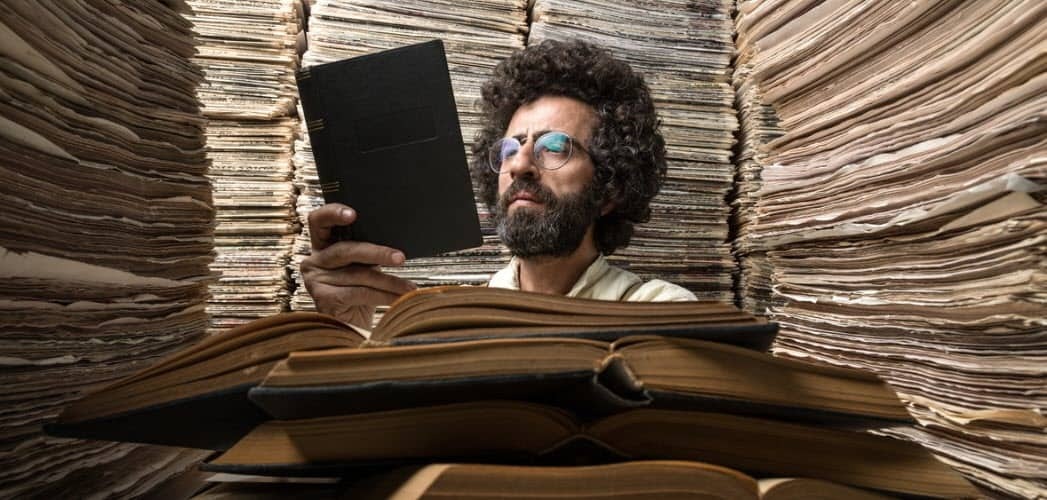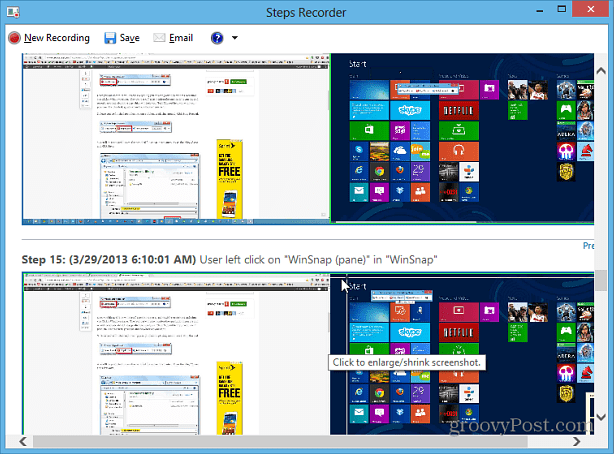AirDroid je preprosta aplikacija za prenos datotek brezžično med napravo Android in računalnikom z operacijskim sistemom Mac, Linux ali Windows. Tukaj je opisano, kako ga uporabljati
Iščete preprost in enostaven način za prenos datotek med računalnikom in Android napravo? Zahvaljujoč aplikaciji AirDroid lahko prenašate datoteke, ne da bi napravo povezali z računalnikom. Ni samo omejeno na prenos datotek. Omogoča vam pošiljanje in prejemanje sporočil, upravljanje stikov, ogled dnevnikov klicev in preverjanje informacij o napravi. Najboljše pri tem orodju je, da vam na računalnik ni treba najprej namestiti programske opreme tretjih oseb - vse se naredi po zraku.
Opomba: Vaš računalnik in naprava Android morata biti povezana z istim omrežjem Wifi, da lahko to deluje. AirDroid lahko uporabljate za Mac, Linux in Windows prek svojega priljubljenega brskalnika.
Kako uporabljati AirDroid
Odprite Google Play in namestite AirDroid v vaši napravi.
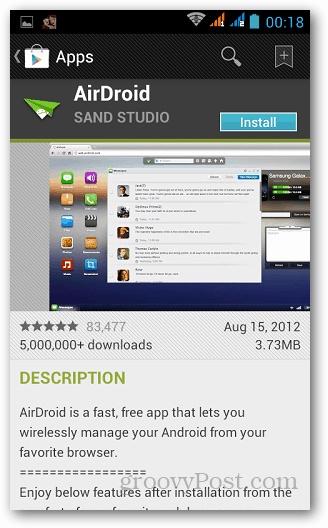
Zaženite aplikacijo in tapnite Start, da začnete postopek povezave.
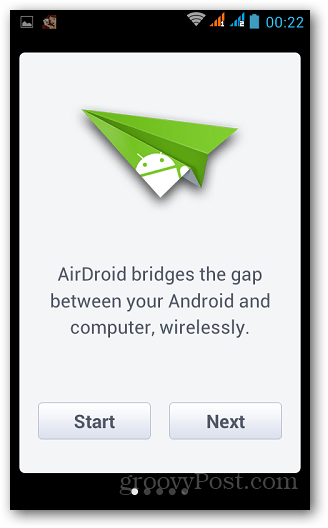
Ko odprete aplikacijo, vam bo pokazal dva spletna naslova in varnostno kodo, ki bosta uporabljeni za povezavo vaše naprave z računalnikom. Uporabite kateri koli naslov, tukaj sem uporabil web.android.com.
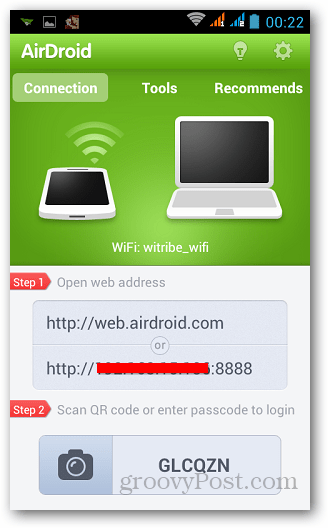
Zdaj odprite brskalnik v računalniku in pojdite na spletni naslov. Prikazala se vam bo QR koda in kraj za vnos varnostne kode, ki je prikazana v vaši napravi. Za povezavo naprave uporabite kateri koli način. Postopek je varen, ker se QR koda in varnostne kode čez nekaj časa spremenijo. Tudi če pustite napravo povezano, bo povezava po nekaj minutah minila, če je ne uporabljate.
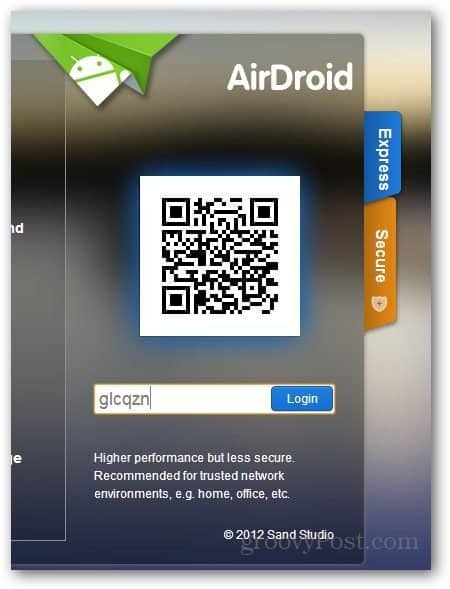
Ko se povežete z napravo, vam v brskalniku prikaže nekaj možnosti v urejeni in preprosti nadzorni plošči. Na nadzorni plošči lahko dobite podrobnosti o svoji napravi in stvareh, s katerimi lahko upravljate. Oglejmo si, kako prenesti datoteke.

Kliknite na Datoteke na nadzorni plošči.
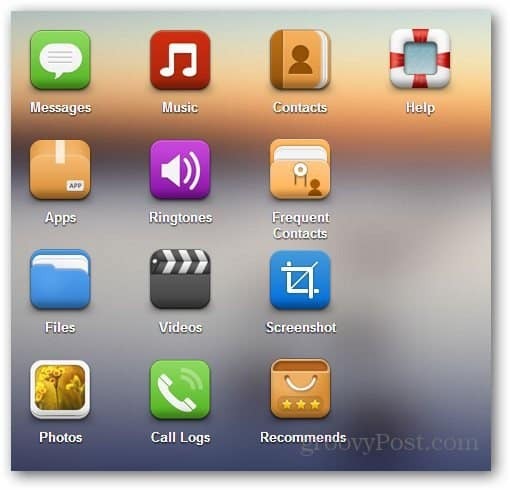
Odpre se upravitelj datotek in vam pokaže vse mape v napravi, vključno s kartico SD. Izberite datoteke, ki jih želite prenesti iz katere koli mape, z desnim gumbom kliknite in izberite Shrani nalaganje kot Zip. Če gre le za eno datoteko, kliknite možnost za prenos.
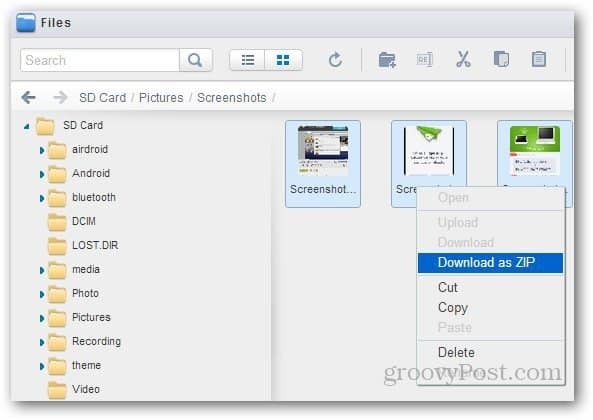
Datoteke lahko v računalnik naložite tudi iz računalnika. Preprosto kliknite gumb za nalaganje v zgornjem desnem kotu in izberite datoteke, ki jih želite shraniti v napravo. Lahko so slike, note, glasba ali karkoli želite.
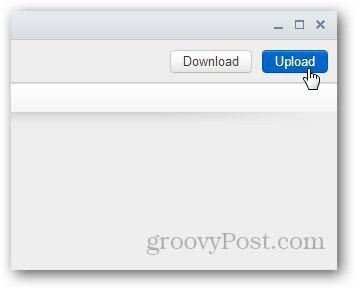
Podrobnosti o napravi si lahko ogledate na nadzorni plošči in shranite beležke.
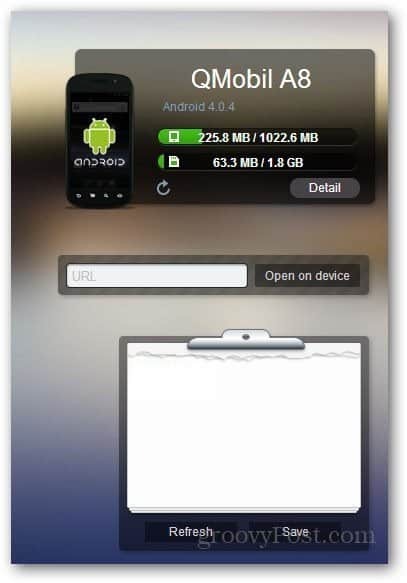
Lahko celo pošiljate in prejemate SMS s svoje nadzorne plošče. Samo kliknite na ikono Novo SMS z vrha, kot je prikazano spodaj.
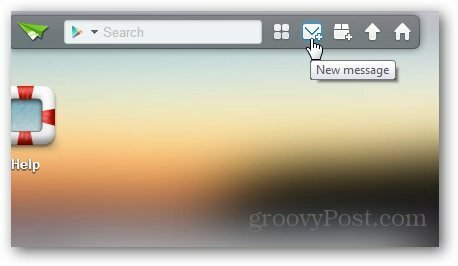
Če želite kadar koli prekiniti povezavo z napravo, tapnite na Prekini povezavo v telefonu ali tabličnem računalniku.
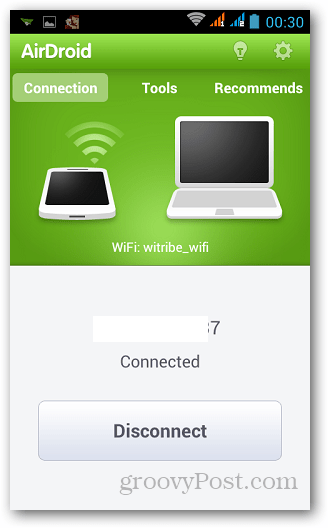
Zaključek
AirDroid mora biti uporaben za vse tiste uporabnike Android, ki želijo brezžično upravljati datoteke v svoji napravi. Je preprost, enostaven za uporabo in ne potrebuje namestitve aplikacije tretje osebe. Če ste uporabljali AirDroid, pustite komentar in nam o tem obvestite.